IPhone ou iPad : Écran semble trop grand ou trop zoomé

Résoudre un problème où l

iOS 15 possède quelques fonctionnalités utiles, mais « Partagé avec vous » n'en fait peut-être pas partie. Bien que l'intégration entre les applications ait tendance à être une fonctionnalité bienvenue pour les utilisateurs, de nombreux utilisateurs d'iOS 15 ne sont pas convaincus lorsqu'il s'agit de « Partagé avec vous ». Pourquoi cette fonctionnalité est-elle si ennuyeuse et comment pouvez-vous la désactiver ? Voici tout ce que vous devez savoir.
Shared With You est, au fond, une fonctionnalité iMessage. Lorsqu'il est activé (comme c'est le cas par défaut), les liens, photos et vidéos que d'autres partagent avec vous apparaîtront dans leurs applications respectives pour que vous puissiez y revenir dans la section « Partagé avec vous ».
Par exemple, si quelqu'un partage un lien avec vous, celui-ci s'ouvrira naturellement dans Safari. Mais si vous devez revenir au lien, plutôt que d'ouvrir iMessage et de faire défiler le chat, vous pouvez simplement ouvrir l'application Safari et consulter le lien partagé avec vous.
Partagé avec vous apparaît dans Safari lorsque quelqu'un partage des liens vers des sites Web avec vous via l'application Messages. Les liens visibles dans cette section apparaîtront du plus récent au plus ancien, afin que vous puissiez accéder rapidement aux liens que quelqu'un a partagés avec vous directement depuis Safari sans les rechercher dans l'application Messages.
Cependant, la section « Partagé avec vous » peut devenir assez ennuyeuse pour certains utilisateurs car, par défaut, elle apparaît juste en dessous de la section Favoris (ou Fréquemment visités) dans la page de démarrage de Safari. Si plusieurs utilisateurs accèdent souvent à votre iPhone, ouvrir Safari leur montrerait facilement les liens que quelqu'un vous a envoyés via iMessage et cela pourrait devenir assez embarrassant si ces liens apparaissent en haut de votre page de démarrage.

Si vous n'échangez pas autant de liens via l'application Messages, le partage avec vous apparaîtra toujours dans Safari même si une seule connexion a été partagée avec vous auparavant. Selon à quel point vous n'aimez pas la nouvelle fonctionnalité « Partagé avec vous », vous pouvez soit la supprimer de Safari, la masquer pour qu'elle apparaisse beaucoup plus bas dans l'application, la supprimer pour un utilisateur spécifique ou la désactiver entièrement sur votre téléphone.
Connexe : Qu'est-ce que « Masquer dans Partagé avec vous » dans iMessage sur iPhone ?
Il existe plusieurs façons de désactiver ou de supprimer la fonctionnalité « Partagé avec vous » pour Safari. Vérifions-les.
Méthode n°01 : utilisation des paramètres de Safari
Pour ce faire depuis l'application Safari elle-même, suivez les étapes ci-dessous :
Ouvrez l' application Safari .

Faites ensuite défiler vers le bas et appuyez sur Modifier .
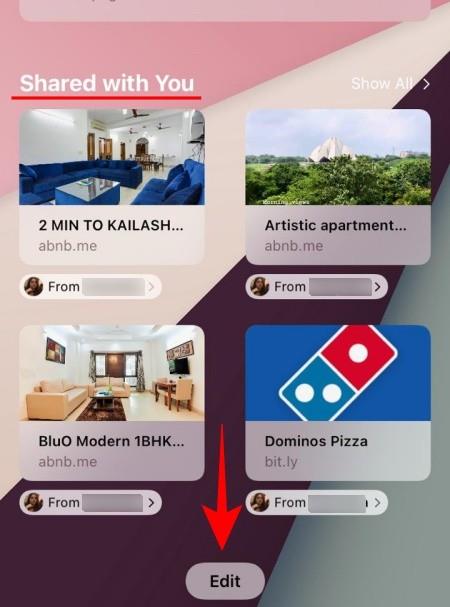
Ici, désactivez Partagé avec vous .
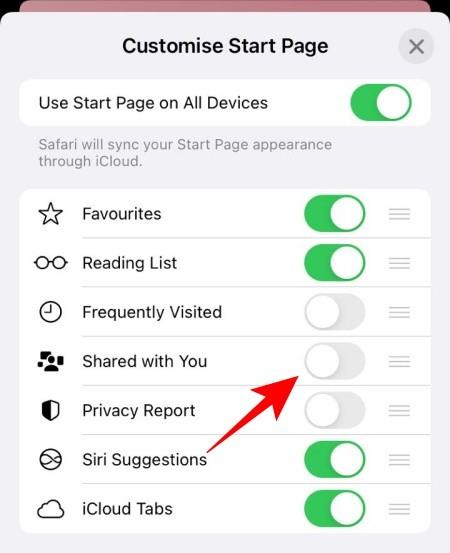
Connexe : Que se passe-t-il si vous effectuez « Masquer dans Partagé avec vous » dans iMessage pour quelqu'un
Méthode n°02 : Utilisation des paramètres iMessage
Vous pouvez également désactiver la fonctionnalité « Partagé avec vous » depuis iMessage lui-même. Vous pouvez même choisir de désactiver complètement « Partager avec vous », pas seulement pour Safari.
Pour cela, ouvrez d’abord l’ application Paramètres .
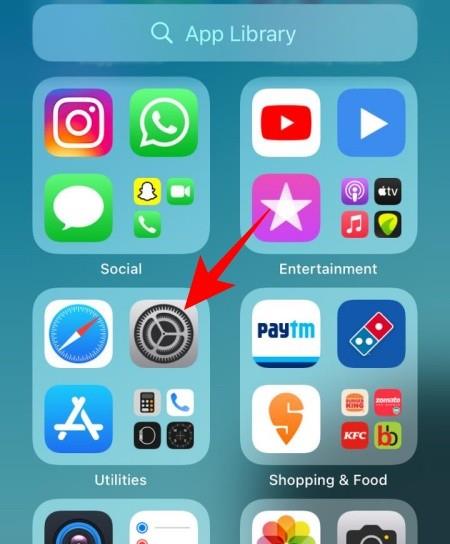
Appuyez ensuite sur Messages .
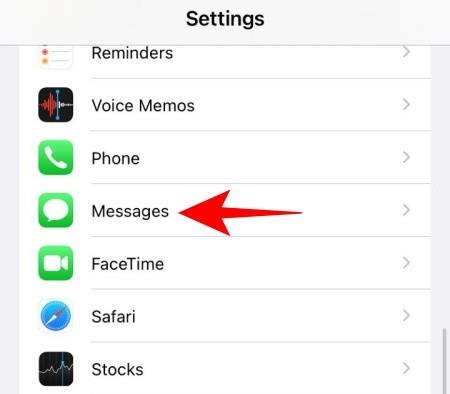
Faites défiler vers le bas et appuyez sur Partagé avec vous .
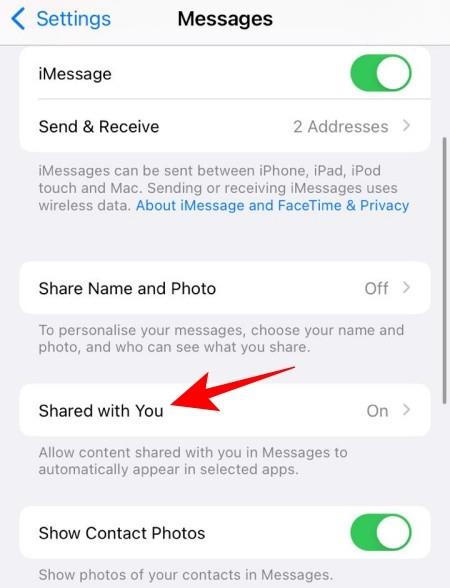
Maintenant, désactivez la bascule Safari .

Si vous souhaitez désactiver complètement la fonctionnalité « Partagé avec vous », pour toutes les applications, désactivez l' option Partage automatique en haut.
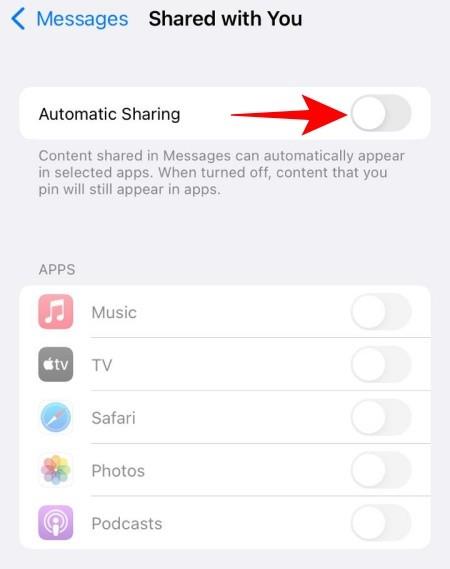
En relation : Photos iOS 15 « partagées avec vous » : qu'est-ce que c'est et comment les trouver
S'il existe un contact particulier dont vous ne souhaitez pas que les liens et les photos apparaissent dans la section « Partagé avec vous » de leurs applications respectives, désactiver « Partagé avec vous » peut sembler excessif.
Au lieu de cela, vous pouvez simplement supprimer tout le contenu partagé par un contact d'apparaître dans la section « Partagé avec vous ». Voici comment procéder :
Ouvrez l' application Messages .

Appuyez longuement sur un fil de conversation ou sur la photo de profil de la personne que vous souhaitez supprimer de Partagé avec vous.
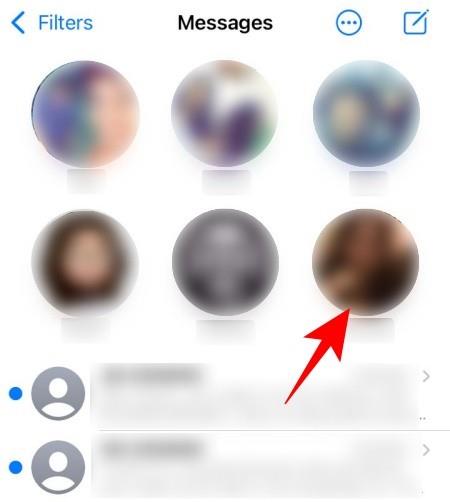
Sélectionnez Masquer dans Partagé avec vous dans le menu de débordement.
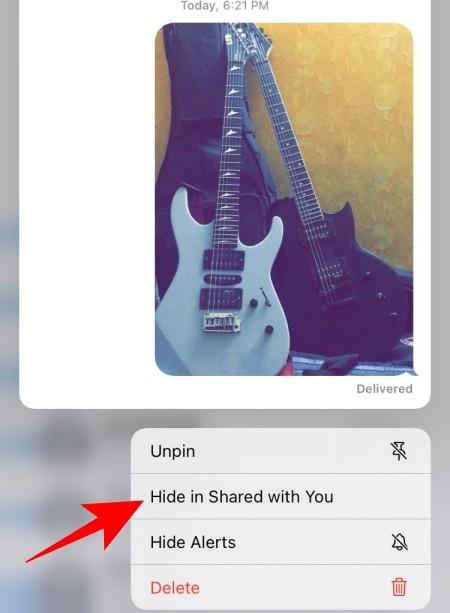
Et c'est tout! Le contenu partagé par ce contact n'apparaîtra pas dans Partagé avec vous, que ce soit dans Safari ou dans toute autre application prenant en charge la fonctionnalité Partagé avec vous.
Si vous ne souhaitez pas que Partagé avec vous apparaisse en haut de la page de démarrage de Safari mais que vous ne souhaitez pas le supprimer entièrement du navigateur, une façon de vous cacher de la vue normale consiste à déplacer la section vers un emplacement plus éloigné. partie inférieure de la page de démarrage.
Pour cela, vous pouvez utiliser l'option Personnaliser la page de démarrage de Safari qui vous permet de réorganiser les différents modules du navigateur de manière à pouvoir hiérarchiser ce que vous souhaitez voir en premier dans la page principale.
Pour masquer la section Partagé avec vous sans la supprimer de Safari, ouvrez l' application Safari et faites défiler vers le bas de la page de démarrage. Ici, appuyez sur Modifier .

Cela ouvrira l'écran contextuel Personnaliser la page de démarrage. Sur cet écran, localisez le bouton « Partagé avec vous » et lorsque vous le faites, appuyez et maintenez l' icône Hamburger .
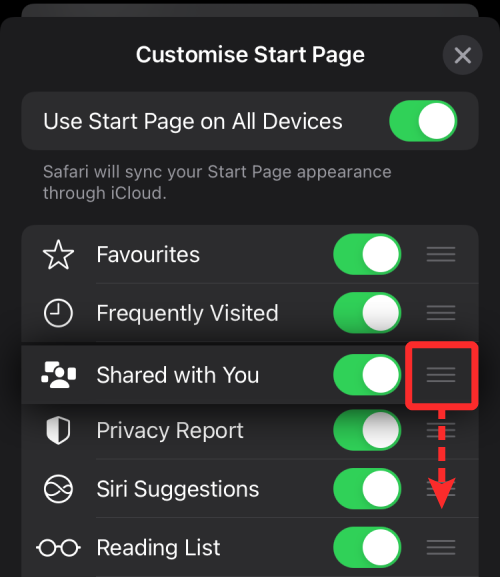
Vous pouvez maintenant faire glisser cette section vers le bas pour la masquer davantage sous la page de démarrage de Safari et la déposer à l'emplacement souhaité.
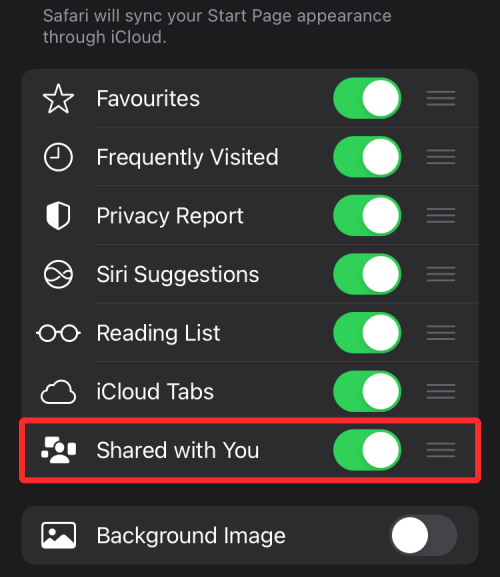
Une fois terminé, vous devriez voir l'option Partagé avec vous en bas et sa section beaucoup plus bas dans la page de démarrage.
Si vous avez désactivé Partagé avec vous pour Safari, un contact ou dans iOS, mais que la section continue de s'afficher ou réapparaît après un certain temps dans l'application, cela peut être dû au fait que plusieurs appareils Apple sont connectés au même iCloud. compte. Apple offre aux utilisateurs un moyen pratique de synchroniser leurs données sur plusieurs appareils et cela s'applique également dans Safari.
Avec la synchronisation iCloud, ce ne sont pas seulement les favoris, l'historique et les mots de passe de votre iPhone qui sont transférés entre d'autres appareils, mais la fonctionnalité synchronise également d'autres modules Safari tels que les rapports de confidentialité, les sites favoris, les suggestions Siri, et vous l'aurez deviné – les liens Partagés avec vous. Si Partagé avec vous continue d'apparaître dans Safari même après l'avoir désactivé sur l'un de vos appareils, vous pouvez désactiver la synchronisation entre appareils en suivant les étapes ci-dessous.
Si vous ne souhaitez pas que les paramètres Safari de votre iPhone soient synchronisés avec d'autres appareils Apple, ouvrez Safari , faites défiler vers le bas de la page de démarrage et appuyez sur Modifier .

Dans la page de démarrage Personnaliser, désactivez la bascule Utiliser la page de démarrage sur tous les appareils pour désactiver la synchronisation via iCloud.
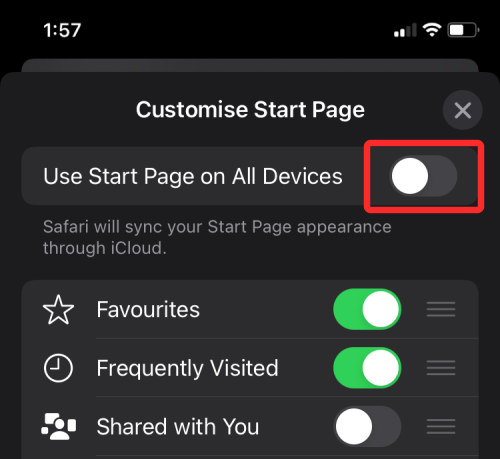
Si vous souhaitez voir Partagé avec vous sur votre Mac, vous pouvez conserver la fonctionnalité activée sans que cela n'affecte les paramètres de Safari sur votre iPhone, iPad ou d'autres appareils. Pour éviter que les paramètres Safari de votre Mac ne soient copiés sur vos autres appareils, ouvrez Safari sur Mac et cliquez sur l' icône Paramètres dans le coin inférieur droit de la page de démarrage.
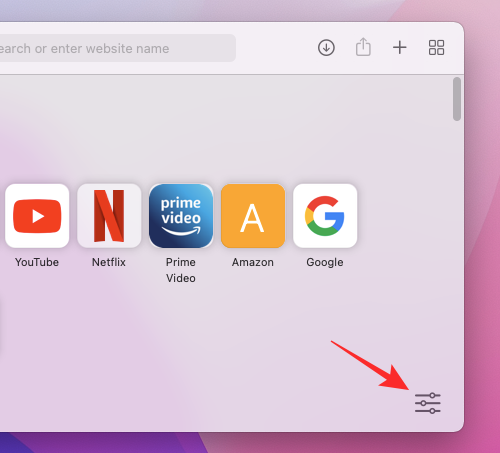
Lorsqu'un menu à débordement apparaît, décochez la case Utiliser la page de démarrage sur tous les appareils en haut pour que votre section Partagé avec vous soit limitée à votre Mac.
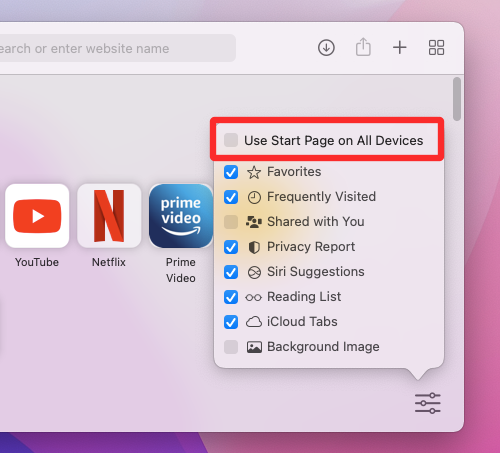
Est-ce que « Partagé avec vous » est une nuisance pour vous aussi ? Ou trouvez-vous cela une petite fonctionnalité pratique ? Faites-le-nous savoir ci-dessous.
EN RAPPORT:
Quelque chose ne fonctionne pas sur iOS 15 ? Essayez les correctifs ci-dessous :
Résoudre un problème où l
Apprenez à accéder à la carte SIM sur l’iPad Apple avec ce tutoriel.
Dans cet article, nous abordons comment résoudre un problème où la navigation sur carte et les fonctions GPS ne fonctionnent pas correctement sur l\
Découvrez les étapes simples pour rechercher et vider la corbeille sur votre iPhone, incluant les applications Photos, Mail et plus.
Impossible d
Découvrez comment avoir deux comptes Snapchat sur un seul iPhone grâce à ces méthodes fiables et faciles à suivre.
Découvrez les solutions pour résoudre le problème des notifications en double sur l
Êtes-vous perdu parmi les icônes de l\
Votre iPhone affiche-t-il cette fenêtre contextuelle : « Votre SIM a envoyé un message texte », ne vous inquiétez pas, lisez cet article et débarrassez-vous-en.
Découvrez comment supprimer les suggestions d






